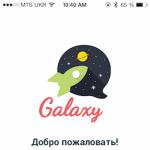Zusätzliche Symbole auf der Tastatur. Symbole auf der Tastatur mit der Alt-Taste
Jeder Computerbenutzer, der soziale Netzwerke besonders aktiv nutzt, hat sich gefragt: Was sind Sonderzeichen und wo findet man sie auf der Tastatur? Die Antwort auf diese Frage ist nicht schwer. Die Sache ist, dass auf der Tastatur nur häufig verwendete Symbole angezeigt werden: Buchstaben, Satzzeichen, Rechenoperationen.
Aber es gibt viele andere Symbole auf der Welt. Und um sie verwenden zu können, müssen Sie einige Konzepte kennen. Solche Zeichen werden Sonderzeichen genannt. Der Unterschied besteht darin, dass sie eher komisch als wirklich nützlich sind.
Wie gebe ich Sonderzeichen über die Tastatur ein?
Analysieren wir zunächst die einfachste und verständlichste Eingabe von Sonderzeichen, die sich bereits auf der Tastatur des Geräts befinden. Halten Sie dazu die Umschalttaste gedrückt und wählen Sie das gewünschte Symbol aus.

Vergessen Sie jedoch nicht, dass die Symbole der Einfachheit halber durch Tastaturlayouts getrennt sind. Achten Sie daher auf die Position des Schilds im Verhältnis zum Hauptschild.
Verwenden von Sonderzeichen beim Erstellen von Passwörtern
Viele Benutzer fragten sich, wie man . erstellt Sicheres Passwort... Dazu müssen Sie keine großen Mengen verschiedener Buchstaben, Zahlen und Satzzeichen erstellen, sondern verwenden Sie einfach ein ungewöhnliches Symbol. Wie verwenden Sie also die Sonderzeichen auf Ihrer Tastatur für Ihr Passwort?

Um bei der Passworteingabe ein Sonderzeichen zu verwenden, müssen Sie NumLock aktivieren. Halten Sie danach die Alt-Taste und "+" gedrückt, dann geben wir den erforderlichen Zeichensatz ein und erhalten das benötigte Zeichen. Im Passwort selbst wird es aber nicht als Sonderzeichen eingetragen, sondern in der dafür erforderlichen Codierung geschrieben.
Verwenden von Unicode auf der Windows 10-Tastatur
So verwenden Sie Sonderzeichen auf Windows-Tastatur 10, müssen Sie zur Taskleiste gehen und eine Tabelle in der Suchleiste anfordern. Und dann starten Sie diese Anwendung.

In der sich öffnenden Tabelle können Sie eine Schriftart auswählen. Um ein Symbol zu kopieren, klicken Sie es zweimal an und klicken Sie in der unteren Zeile auf "Kopieren". Sie können auch die Sprache für den Zeichensatz auswählen.
Eingeben von Sonderzeichen über die Tastatur
Die praktischste Art, Zeichen einzugeben, besteht darin, die Alt-Taste und den gewünschten Unicode zu kombinieren. Sonderzeichen auf der Alt-Tastatur werden in der folgenden Tabelle erläutert.

Aber bevor Sie sie kennen, müssen Sie das Prinzip der Eingabe dieser Zeichen verstehen. Um das benötigte Zeichen einzugeben, drücken Sie die Alt-Taste, drücken Sie dann "+" auf der rechten Seite der Tastatur und geben Sie einen digitalen Befehl ein, in dem das gewünschte Zeichen verschlüsselt ist.

Tabellen mit Sonderzeichen zur Textbeschreibung
Und jetzt schauen wir uns an, wie einige Sonderzeichen aussehen. Viele von ihnen werden selten verwendet.
| Name | Symbolismus | Aussicht | Beschreibung |
|---|---|---|---|
| 160 | Leerstelle | ||
| iexcl | 161 | ¡ | Ausrufezeichen auf den Kopf gestellt |
| Cent | 162 | ¢ | Cent |
| Pfund | 163 | £ | Britisches Pfund |
| Euro | 0128 | € | Euro |
| 8591 | ₪ | Schekel | |
| aktuell | 164 | ¤ | Währungseinheit |
| Yen | 165 | Yen oder Yuan | |
| 166 | ¦ | gepunkteter vertikaler Balken | |
| Sekte | 167 | § | Absatz |
| uml | 168 | ¨ | Diaerese |
| Kopieren | 169 | Copyright-Zeichen | |
| ordf | 170 | ª | ordinal (weiblich) |
| 186 | º | ordinal (männlich) | |
| 171 | « | öffnendes Anführungszeichen | |
| 187 | » | schließendes Anführungszeichen | |
| nicht | 172 | ¬ | Negation |
| 173 | Ort der möglichen Überführung | ||
| 176 | ° | Grad | |
| zul | ‰ | ppm | |
| akut | 180 | ´ | Akzentzeichen |
| Mikro | 181 | µ | Mikro |
| para | 182 | ¶ | Absatzsymbol |
| middot | 183 | · | Punkt |
| cedil | 184 | ¸ | zedille |
| sup1 | 185 | ¹ | hochgestellt (eins) |
| 175 | das Längengradzeichen über dem Vokal wird oben platziert | ||
| iquest | 191 | ¿ | Fragezeichen auf den Kopf gestellt |
| 174 | ® | eingetragene Marke |
Tabelle der Sondersymbole - Pfeile
Und diese Sonderzeichen sind perfekt für jede Art von Schema. Dieser Tisch es lohnt sich zur Hand zu haben.
Satzzeichentabelle
Nun, Sie können beim Schreiben von Artikeln nicht auf diese Zeichen verzichten. Sie sind ausnahmslos jedem bekannt.
| Name | Symbolismus | Aussicht | Beschreibung |
|---|---|---|---|
| Stier | 8226 | . | kleiner schwarzer Kreis |
| hellip | 8230 | … | Ellipse |
| prim | 8242 | ′ | Einzelhub - Minuten und Füße |
| 8243 | ″ | Doppelte Primzahl - Sekunden und Zoll | |
| 8254 | ‾ | oben unterstreichen | |
| frasl | 8260 | ⁄ | schräg nach rechts streichen |
| Grundlegende Satzzeichen | |||
| ndash | 8211 | - | Bindestrich |
| mdash | 8212 | — | EM Dash |
| lsquo | 8216 | ‘ | linkes einfaches Anführungszeichen |
| 8217 | ’ | richtiges einfaches Zitat | |
| 8218 | ‚ | einfaches Zitat (unten) | |
| 8220 | “ | doppeltes Anführungszeichen (schräg nach links) | |
| 8221 | ” | doppeltes Anführungszeichen (schräg nach rechts) | |
| 8222 | „ | doppeltes Anführungszeichen (unten) | |
Arithmetische Zeichentabelle
Solche Zeichen sind für einen Mathematiker nur ein Glücksfall. Keine kann ohne ihre Hilfe aufgezeichnet werden.
| Name | Symbolismus | Aussicht | Beschreibung |
|---|---|---|---|
| mal | 215 | × | Multiplikationszeichen |
| Teilen | 247 | ÷ | Divisionszeichen |
| frasl | 8260 | ⁄ | Bruchstrich |
| Minus- | 8722 | − | Minuszeichen |
| il | 60 | < | weniger Zeichen |
| gt | 62 | > | mehr Zeichen |
| le | 8804 | ≤ | weniger oder gleich |
| ge | 8805 | ≥ | mehr oder gleich |
| 8776 | ≈ | asymptotisch gleich | |
| ne | 8800 | ≠ | Ungleichheit |
| Äquivalent | 8801 | ≡ | stimmt identisch mit |
| plusmn | 177 | ± | Plus oder minus |
| frac14 | 188 | ¼ | ein Viertel |
| frac12 | 189 | ½ | eine Hälfte |
| frac34 | 190 | ¾ | dreiviertel |
| sup1 | 185 | ¹ | hochgestellte Einheit |
| 178 | ² | zwei hochgestellt (quadratisch) | |
| 179 | ³ | hochgestellte drei (Würfel) | |
| 8730 | √ | Quadratwurzel (Radikal) | |
| 8734 | ∞ | Unendlichkeitszeichen | |
| Summe | 8721 | ∑ | Summenzeichen |
| 8719 | ∏ | Arbeitsmarke | |
| Teil | 8706 | ∂ | partielles Differential |
| int | 8747 | ∫ | Integral- |
| für alle | 8704 | ∀ | für alle |
| existieren | 8707 | ∃ | existiert |
| leer | 8709 | ∅ | leeres Set; Durchmesser |
| 8711 | ∇ | nabla | |
| ist in | 8712 | ∈ | gehört |
| nicht in | 8713 | ∉ | nicht gehören |
| ni | 8715 | ∋ | enthält |
| niedrigste | 8727 | ∗ | Sternchen-Operator |
| Stütze | 8733 | ∝ | proportional |
| ang | 8736 | ∠ | Injektion |
| und | 8743 | ∧ | logisches UND |
| oder | 8744 | ∨ | logisches ODER |
| Deckel | 8745 | ∩ | Kreuzung |
| Tasse | 8746 | ∪ | einen Verband |
| dort4 | 8756 | ∴ | somit |
| sim | 8764 | Ähnlichkeitszeichen - "Ändert sich von" - Tildezeichen | |
| 8773 | ≅ | ungefähr gleich | |
| unter | 8834 | ⊂ | das ist eine Untermenge |
| sup | 8835 | ⊃ | das ist eine supermenge |
| nsub | 8836 | ⊄ | ist keine Untermenge von |
| untere | 8838 | ⊆ | ist eine Teilmenge von oder gleich |
| 8839 | ⊇ | ist eine Obermenge oder gleich | |
| 8853 | ⊕ | plus im Kreis | |
| otimes | 8855 | ⊗ | Multiplikationszeichen in einem Kreis |
| 8869 | ⊥ | orthogonal, senkrecht | |
| sdot | 8901 | ⋅ | Punktoperator |
| fnot | 402 | ƒ | Funktionszeichen |
Tabelle der lateinischen, griechischen und hebräischen Buchstaben
Natürlich werden nicht viele diese Zeichen verwenden, wenn sie mit einem Computer arbeiten. Das Wissen um sie wird Ihrer allgemeinen Entwicklung jedoch nicht schaden.
| Name | Symbolismus | Aussicht | Beschreibung |
|---|---|---|---|
| Briefe | |||
| Ein Grab | 192 | À | großes A mit ernstem Akzent |
| 193 | Á | Und mit scharfem Akzent | |
| Acirc | 194 | Â | A mit Zirkumflex (diakritisches Zeichen über einem Vokal) |
| 195 | Ã | Und mit einer Tilde | |
| Auml | 196 | Ä | Und mit drei (ein Zeichen über dem Vokal, um ihn getrennt vom vorherigen Vokal auszusprechen) |
| 197 | Å | Und mit dem oberen Kreis | |
| AElig | 198 | Æ | AE-Zeichen |
| Ccedil | 199 | Ç | C mit Cedille |
| Egrave | 200 | È | E mit Grab |
| 201 | É | E akut | |
| 202 | Ê | E mit Zirkumflex (diakritisches Zeichen über einem Vokal) | |
| 203 | Ë | E mit drei | |
| Igrave | 204 | Ì | ich grabe |
| 205 | Í | ich akut | |
| Icirc | 206 | Î | ich mit Zirkumflex |
| Iuml | 207 | Ï | ich mit drei |
| ETH | 208 | Ð | ETH-Symbole |
| Ntilde | 209 | Ñ | N mit Tilde |
| Ograve | 210 | Ò | Oh Grab |
| 211 | Ó | Oh akut | |
| Ocirc | 212 | Ô | O mit Zirkumflex |
| Ottilde | 213 | Õ | O mit Tilde |
| Ouml | 214 | Ö | O mit drei |
| Oslash | 216 | Ø | O mit einem Strich |
| Ugrave | 217 | Ù | Grab dich |
| 218 | Ú | U akut | |
| 219 | Û | U mit Zirkumflex | |
| Uuml | 220 | Ü | U mit drei |
| Yacute | 221 | Ý | Y mit akutem Akzent |
| DORN | 222 | Þ | DORN |
| ein Grab | 224 | à | Kleinbuchstaben A Grab |
| 225 | á | Und mit scharfem Akzent | |
| umkreisen | 226 | â | Und mit Zirkumflex |
| atilde | 227 | ã | Und mit einer Tilde |
| auml | 228 | ä | Und mit drei |
| ein Ring | 229 | å | Und mit dem oberen Kreis |
| aelig | 230 | æ | Ae |
| ccedil | 231 | ç | Und mit einer Cedille |
| egrave | 232 | è | E mit Grab |
| 233 | é | E akut | |
| 234 | ê | E mit Zirkumflex | |
| euml | 235 | ë | E mit drei |
| gravieren | 236 | ì | ich grabe |
| 237 | í | ich akut | |
| icirc | 238 | î | ich mit Zirkumflex |
| iuml | 239 | ï | ich mit drei |
| eth | 240 | ð | Eth-Symbole |
| ntilde | 241 | ñ | N mit Tilde |
| ograve | 242 | ò | Oh Grab |
| 243 | ó | Oh akut | |
| ocirc | 244 | ô | O mit Zirkumflex |
| otild | 245 | õ | ich mit tilde |
| ouml | 246 | ö | ich mit drei |
| oslash | 248 | ø | O mit einem Strich |
| ugrave | 249 | ù | Grab dich |
| 250 | ú | U akut | |
| 251 | û | U mit Zirkumflex | |
| uuml | 252 | ü | U mit drei |
| yacute | 253 | ý | Y mit scharfem Aufprall |
| Dorn | 254 | þ | Dorn |
| lecker | 255 | ÿ | Y mit drei |
| Buchstaben des griechischen Alphabets | |||
| 913 | Α | griechisch Großbuchstabe Alpha | |
| 914 | Β | Beta | |
| 915 | Γ | griechischer Großbuchstabe gamma | |
| 916 | Δ | Delta | |
| 917 | Ε | griechischer Großbuchstabe Epsilon | |
| 918 | Ζ | Zeta | |
| 919 | griechischer Großbuchstabe eta | ||
| 920 | Θ | theta | |
| 921 | Ι | griechischer Großbuchstabe iota | |
| 922 | Κ | kappa | |
| 923 | Λ | griechischer Großbuchstabe Lambda | |
| 924 | Μ | Mu | |
| 925 | griechischer Großbuchstabe nackt | ||
| 926 | Ξ | xi | |
| 927 | Ο | griechischer Großbuchstabe omicron | |
| 928 | Π | Pi | |
| 929 | griechischer Großbuchstabe ro | ||
| 931 | Σ | sigma | |
| 932 | griechischer Großbuchstabe tau | ||
| 933 | Υ | upsilon | |
| 934 | griechischer Großbuchstabe phi | ||
| 935 | Χ | hee | |
| 936 | griechischer Großbuchstabe psi | ||
| 937 | Ω | Omega | |
| 945 | α | griechischer Kleinbuchstabe alpha | |
| 946 | β | Beta | |
| 947 | γ | griechischer Kleinbuchstabe gamma | |
| 948 | δ | Delta | |
| 949 | ε | griechischer Kleinbuchstabe Epsilon | |
| 950 | ζ | Zeta | |
| 951 | griechischer Kleinbuchstabe eta | ||
| 952 | θ | theta | |
| 953 | ι | griechischer Kleinbuchstabe iota | |
| 954 | κ | kappa | |
| 955 | λ | griechischer Kleinbuchstabe Lambda | |
| 956 | μ | Mu | |
| 957 | griechischer Kleinbuchstabe nu | ||
| 958 | ξ | xi | |
| 959 | ο | griechischer Kleinbuchstabe omicron | |
| 960 | π | Pi | |
| 961 | griechischer Kleinbuchstabe ro | ||
| 962 | ς | Sigma (final) | |
| 963 | σ | griechischer kleinbuchstabe sigma | |
| 964 | τ | tau | |
| 965 | υ | griechischer kleinbuchstabe upsilon | |
| 966 | φ | fi | |
| 967 | griechischer kleinbuchstabe chi | ||
| 968 | ψ | psi | |
| 969 | ω | griechischer Kleinbuchstabe omega | |
| Hebräische Buchstaben | |||
| 1488 | א | aleph | |
| 1489 | ב | Schläger | |
| 1490 | ג | gimel | |
| 1491 | ד | getaltet | |
| 1492 | ה | shay | |
| 1493 | ו | waw | |
| 1494 | ז | zain | |
| 1495 | ח | Hut | |
| 1496 | ט | die | |
| 1497 | י | jod | |
| 1498 | ך | Café im Rampenlicht | |
| 1499 | כ | Cafe | |
| 1500 | ל | lahm | |
| 1501 | ם | Ma'am Untersicht | |
| 1502 | מ | gnädige Frau | |
| 1503 | ן | Nonne Untersicht | |
| 1504 | נ | Nonne | |
| 1505 | ס | sameh | |
| 1506 | ע | ain | |
| 1507 | ף | Lohnuntersicht | |
| 1508 | פ | Zahlen | |
| 1509 | ץ | tsadik-soffit | |
| 1510 | צ | tzaddik | |
| 1511 | ק | Kuf | |
| 1512 | ר | raish | |
| 1513 | ש | Reifen | |
| 1514 | ת | tav | |
Zusätzliche Symboltabelle
Hier sind einige weitere nützliche Zeichen. Vielleicht sind sie auch für Sie nützlich.
| Name | Symbolismus | Aussicht | Beschreibung |
|---|---|---|---|
| 9824 | ♠ | Anzugszeichen "Pik" | |
| 9827 | ♣ | Zeichen des Anzugs "Clubs" | |
| 9829 | Anzugszeichen "Herzen" | ||
| 9830 | ♦ | Zeichen des Anzugs "Tambourines" | |
| 9674 | ◊ | Rhombus | |
| 9675 | ○ | ein Kreis | |
| 9679 | ● | schwarzer Kreis | |
| 9668 | ◄ | Dreieck nach links | |
| 9660 | ▼ | schwarzes Dreieck unten | |
| 9658 | schwarzes Dreieck nach rechts | ||
| 9650 | ▲ | schwarzes Dreieck nach oben | |
| 9632 | ■ | schwarzes Quadrat | |
| 9642 | ▪ | schwarzes Quadrat | |
| 9643 | ▫ | Platz | |
| 9792 | ♀ | feminin | |
| 9794 | Männlichkeit | ||
| 34 | " | Doppelzitat | |
| Ampere | 38 | & | Et-Zeichen |
| lt | 60 | < | weniger als Zeichen |
| gt | 62 | > | größer als Zeichen |
| zirkel | 710 | ˆ | Zirkumflex-Symbol |
| Tilde | 732 | ˜ | Tilde |
| handeln | 8482 | ™ | Markenzeichen |
Abschließend
Es gibt viele Symbole auf der Welt, die Computerbenutzer für ihre eigenen Zwecke verwenden müssen. Es ist unmöglich, sie alle zu kennen. Immerhin hat die Menschheit im Laufe ihrer jahrhundertealten Geschichte mehr als eine Million verschiedene Codes und andere Arten von Informationen erstellt, die in den Bildern verschlüsselt sind, aber es gibt Tabellen mit Sonderzeichen, die allen Benutzern zur Verfügung stehen.

Diese Schilder haben ein riesiges Anwendungsgebiet, so dass sich viele damit auseinandersetzen müssen. Die Eingabe von Sonderzeichen über die Tastatur ist einfach. Die Hauptsache ist, die Fähigkeiten Ihres Geräts nutzen zu können, und so können Sie verschiedene Sonderzeichen für Ihre eigenen Zwecke verwenden.
Das Hauptgerät zur manuellen Eingabe von Informationen, Befehlen und Daten. Dieser Artikel erzählt von seiner Struktur und Anordnung, Hotkeys, Symbolen und Zeichen.
Computertastatur: Funktionsprinzip
Grundlegende Tastaturfunktionen brauchen keine besonderen Software... Die für den Betrieb notwendigen Treiber sind bereits im BIOS-ROM vorhanden. Daher reagiert der Computer sofort nach dem Einschalten auf die Befehle der Haupttasten der Tastatur.
Das Prinzip der Tastatur ist wie folgt:
- Nach dem Drücken einer Taste generiert der Tastaturchip einen Scancode.
- Der Scancode wird an einen im Motherboard integrierten Port gesendet.
- Der Tastaturport meldet dem Prozessor einen festen Interrupt.
- Nachdem der Prozessor eine feste Interrupt-Nummer erhalten hat, schaltet er auf Special um. Region Arbeitsspeicher einen Interrupt-Vektor enthalten - eine Liste von Daten. Jeder Datensatz der Datenliste enthält die Adresse des die Unterbrechung bedienenden Programms, die mit der Datensatznummer übereinstimmt.
- Nachdem der Programmdatensatz bestimmt wurde, fährt der Prozessor mit seiner Ausführung fort.
- Dann leitet das Interrupt-Handler-Programm den Prozessor zum Tastaturport, wo er den Scan-Code findet. Weiterhin bestimmt der Prozessor unter der Steuerung des Prozessors, welches der Zeichen dem gegebenen Abtastcode entspricht.
- Der Handler sendet den Code an den Tastaturpuffer, benachrichtigt den Prozessor darüber und beendet dann seine Arbeit.
- Der Prozessor geht zur zurückgestellten Aufgabe.
- Das eingegebene Zeichen wird im Tastaturpuffer gespeichert, bis es von dem Programm abgerufen wird, für das es bestimmt ist, z. B. einem Texteditor Microsoft Word.
Foto der Computertastatur und der Tastenbelegung
Die Standardtastatur hat über 100 Tasten, die in Funktionsgruppen eingeteilt sind. Unten ist die Foto-Tastatur Computer mit einer Beschreibung der Tastengruppen.

Alphanumerische Tasten
Die alphanumerischen Tasten werden verwendet, um Informationen und Rechtschreibbefehle einzugeben. Jede der Tasten kann in verschiedenen Registern arbeiten sowie mehrere Zeichen bezeichnen.
Die Groß-/Kleinschreibung (Eingabe von Klein- und Großbuchstaben) erfolgt durch Gedrückthalten der Shift-Taste. Caps Lock wird für harte (permanente) Fallumschaltung verwendet.
Wenn Sie Textdaten über eine Computertastatur eingeben, drücken Sie die Eingabetaste, um den Absatz zu schließen. Außerdem beginnt die Dateneingabe in einer neuen Zeile. Wenn die Tastatur zur Eingabe von Befehlen verwendet wird, schließt die Eingabetaste die Eingabe ab und beginnt mit der Ausführung.
Funktionstasten
Die Funktionstasten befinden sich oben auf der Tastatur und bestehen aus 12 Tasten F1 - F12. Ihre Funktionen und Eigenschaften hängen vom laufenden Programm ab und in einigen Fällen Betriebssystem.
Eine in vielen Programmen übliche Funktion ist die F1-Taste, die die Hilfe aufruft, mit der Sie die Funktionen anderer Schaltflächen herausfinden können.
Sondertasten
Sondertasten befinden sich neben der alphanumerischen Tastengruppe. Aufgrund der Tatsache, dass Benutzer häufig darauf zurückgreifen, haben sie eine erhöhte Größe. Diese schließen ein:
- Shift und Enter, oben besprochen.
- Alt und Strg werden in Kombination mit anderen Tastaturtasten verwendet, um spezielle Befehle zu bilden.
- Tab dient zur Tabellarisierung beim Tippen.
- Win - Öffnet das Startmenü.
- Esc - Weigerung, den gestarteten Vorgang zu verwenden.
- BACKSPACE - löscht die gerade eingegebenen Zeichen.
- Bildschirm drucken - druckt den aktuellen Bildschirm oder speichert seinen Screenshot in der Zwischenablage.
- Scroll Lock - schaltet den Betriebsmodus in einigen Programmen um.
- Pause / Break - den aktuellen Vorgang anhalten / unterbrechen.
Cursortasten
Die Cursortasten befinden sich rechts neben dem alphanumerischen Tastenfeld. Der Cursor ist ein Bildschirmelement, das anzeigt, wo Informationen eingegeben werden. Die Pfeiltasten bewegen den Cursor in Pfeilrichtung.
Zusätzliche Schlüssel:
- Page Up / Page Down - Bewegen Sie den Cursor eine Seite nach oben / unten.
- Pos1 und Ende - Bewegen Sie den Cursor an den Anfang oder das Ende der aktuellen Zeile.
- Einfügen - schaltet traditionell den Dateneingabemodus zwischen Einfügen und Ersetzen um. In verschiedenen Programmen kann die Aktion der Schaltfläche Einfügen unterschiedlich sein.
Zusätzlicher Ziffernblock
Der zusätzliche Ziffernblock dupliziert die Aktionen der Zifferntasten und einiger anderer Tasten auf dem Haupteingabefeld. Um es zu verwenden, müssen Sie zuerst die Num Lock-Taste aktivieren. Auch die Schlüssel zusätzliche Tastatur kann verwendet werden, um den Cursor zu steuern.
Tastaturkürzel
Wenn Sie eine bestimmte Tastenkombination drücken, wird dieser oder jener Befehl für den Computer ausgeführt.
Häufig verwendete Tastenkombinationen:
- Strg + Umschalt + Esc - Öffnet den Task-Manager.
- Strg + F - Suchfeld im aktiven Programm.
- Strg + A - Wählt alle Inhalte im geöffneten Fenster aus.
- Strg + C - kopiert das ausgewählte Fragment.
- Strg + V - Einfügen aus der Zwischenablage.
- Strg + P - Drucken Sie das aktuelle Dokument.
- Strg + Z - Abbrechen der aktuellen Aktion.
- Strg + X - schneidet den ausgewählten Textbereich aus.
- Strg + Umschalt + → Textauswahl nach Wörtern (ab Cursorposition).
- Strg + Esc - Öffnet / schließt das Startmenü.
- Alt + Printscreen - Screenshot des aktiven Programmfensters.
- Alt + F4 - Schließt die aktive Anwendung.
- Umschalt + Entf - ein Objekt dauerhaft löschen (hinter dem Papierkorb).
- Umschalt + F10 - Anrufen Kontextmenü aktives Objekt.
- Win + Pause - Systemeigenschaften.
- Win + E - startet den Explorer.
- Win + D - minimiert alle geöffneten Fenster.
- Win + F1 - Öffnet die Windows-Hilfe.
- Win + F - ruft das Suchfeld auf.
- Win + L - sperren Sie Ihren Computer.
- Win + R - Öffnen Sie "Programm ausführen".
Symbole auf der Tastatur
Sicherlich sind vielen Benutzern Symbole für Spitznamen und andere aufgefallen in sozialen Netzwerken... Wie mache ich Symbole auf der Tastatur, wenn es dafür keine expliziten Tasten gibt?
Sie können mit Alt-Codes Zeichen auf der Tastatur eingeben - zusätzliche Befehle zum Eingeben versteckter Zeichen. Diese Befehle werden einfach durch Drücken von Alt + eine Zahl in eingegeben Dezimalsystem rechnen.
Oft stoßen Sie auf Fragen: Wie macht man ein Herz auf einer Tastatur, ein Unendlichkeitszeichen oder einen Euro auf einer Tastatur?
- alt + 3 =
- Alt + 8734 =
- Alt + 0128 = €
Diese und andere Tastatursymbole sind in den folgenden Tabellen dargestellt. Die Spalte "Alt-Code" enthält numerischer Wert, nach deren Eingabe in Kombination mit der Alt-Taste ein bestimmtes Zeichen angezeigt wird. Die Symbolspalte enthält das Endergebnis.




Bitte beachten Sie, dass die Tastenkombination Alt + Nummer zu unerwarteten Ergebnissen führen kann, wenn der zusätzliche Nummernblock nicht aktiviert ist - Num Lock nicht gedrückt ist.
Wenn Sie beispielsweise im Browser Alt + 4 drücken, ohne dass Num Lock aktiviert ist, wird die vorherige Seite geöffnet.
Satzzeichen auf der Tastatur
Manchmal versuchen Benutzer, ein Satzzeichen auf ihrer Tastatur zu setzen, und erhalten nicht genau das, was sie erwarten. Dies liegt daran, dass ein anderes Tastaturlayout eine andere Verwendung der Tastenkombination impliziert.
Im Folgenden wird beschrieben, wie Sie Satzzeichen auf der Tastatur setzen.
Satzzeichen mit Kyrillisch
- "(Zitate) - Umschalt + 2
- Nr. (Zahl) - Umschalt + 3
- ; (Semikolon) - Umschalt + 4
- % (Prozentsatz) - Umschalt + 5
- : (Doppelpunkt) - Umschalt + 6
- ? (Fragezeichen) - Umschalt + 7
- ((offene Klammer) - Umschalt + 9
- - (Strich) - die Schaltfläche mit der Aufschrift "-"
- , (Komma) - Umschalt + "Punkt"
- + (Plus) - Umschalttaste + mit Pluszeichen "+"
- ... (Punkt) - die Schaltfläche rechts neben dem Buchstaben "U"
Lateinische Satzzeichen
- ~ (Tilde) - Umschalt + Ё
- ! (Ausrufezeichen) - Umschalt + 1
- @ (Hund - wird in der Adresse verwendet Email) - Umschalt + 2
- # (Hash) - Umschalt + 3
- $ (Dollar) - Umschalt + 4
- % (Prozentsatz) - Umschalt + 5
- ^ - Umschalt + 6
- & (kaufmännisches Und) - Umschalt + 7
- * (Multiplikation oder Sternchen) - Umschalt + 8
- ((offene Klammer) - Umschalt + 9
- ) (Klammer schließen) - Umschalt + 0
- - (Strich) - Taste auf der Tastatur mit der Aufschrift "-"
- + (plus) - Umschalt und +
- = (gleich) - Schaltfläche Gleichheitszeichen
- , (Komma) - Schlüssel mit dem russischen Buchstaben "B"
- ... (Punkt) - Schlüssel mit dem russischen Buchstaben "U"
- < (левая угловая скобка) — Shift + Б
- > (rechte spitze Klammer) - Umschalt + U
- ? (Fragezeichen) - Shift + Taste mit einem Fragezeichen (rechts von "Yu")
- ; (Semikolon) - Buchstabe "Ж"
- : (Doppelpunkt) - Umschalt + "Ж"
- [(linke eckige Klammer) - Russischer Buchstabe "X"
- ] (rechte eckige Klammer) - "b"
- ((linke geschweifte Klammer) - Umschalt + russischer Buchstabe "X"
- ) (rechte geschweifte Klammer) - Umschalt + "b"
Layout der Computertastatur
Layout der Computertastatur- ein Schema für die Zuweisung von Symbolen nationaler Alphabete zu bestimmten Tasten. Das Umschalten der Tastaturlayouts erfolgt programmgesteuert - eine der Funktionen des Betriebssystems.
In Windows können Sie das Tastaturlayout ändern, indem Sie Alt + Umschalt oder Strg + Umschalt drücken. Typische Tastaturlayouts sind Englisch und Russisch.
Bei Bedarf können Sie die Tastatursprache in Windows 7 unter Start - Systemsteuerung - Uhr, Sprache und Region ändern oder hinzufügen (Unterpunkt "Tastaturlayout oder andere Eingabemethoden ändern").
Wählen Sie im sich öffnenden Fenster die Registerkarte "Sprachen und Tastaturen" - "Tastatur ändern". Klicken Sie dann in einem neuen Fenster auf der Registerkarte Allgemein auf Hinzufügen und wählen Sie die gewünschte Eingabesprache aus. Vergessen Sie nicht, Ihre Änderungen zu speichern, indem Sie auf "OK" klicken.

Virtuelle Computertastatur
Die virtuelle Tastatur ist ein separates Programm oder ein Add-On, das in der Software enthalten ist. Es wird verwendet, um Buchstaben und Symbole vom Computerbildschirm mit dem Mauszeiger einzugeben. Jene. beim Tippen ist die Computertastatur nicht beteiligt.
Eine virtuelle Tastatur wird beispielsweise benötigt, um vertrauliche Daten (Login und Passwort) sicher aufzubewahren. Wenn Sie Daten über eine herkömmliche Tastatur eingeben, besteht die Gefahr, dass Informationen von bösartiger Spyware abgefangen werden. Anschließend werden die Informationen über das Internet an den Angreifer übermittelt.
Suchen und herunterladen virtuelle Tastatur du kannst verwenden Suchmaschinen, - es wird nicht viel Zeit in Anspruch nehmen. Wenn Kaspersky Anti-Virus auf Ihrem PC installiert ist, können Sie die virtuelle Tastatur über das Hauptprogrammfenster starten, sie ist darin enthalten.

Bildschirmtastatur
Bildschirmtastatur - Tastatur ein Berührungssensitiver Bildschirm, ein Smartphone, das mit den Fingern des Benutzers gedrückt wird. Manchmal wird die Bildschirmtastatur als virtuelle Tastatur bezeichnet.

Auch die Bildschirmtastatur des Computers ist in der Liste der speziellen Windows-Funktionen... Wenn Sie aufgehört haben zu tippen, die Verbindung plötzlich unterbrochen wurde usw., hilft Ihnen die Bildschirmtastatur für Windows.
Um die Bildschirmtastatur in Windows 7 zu starten, gehen Sie zu Start - Alle Programme - Zubehör - dann Spezielle Fähigkeiten- Bildschirmtastatur. Es sieht aus wie das.

Um das Tastaturlayout zu ändern, verwenden Sie die entsprechenden Schaltflächen in der Taskleiste (in der Nähe von Datum und Uhrzeit, unten links auf dem Bildschirm).
Was tun, wenn die Tastatur nicht funktioniert
Wenn Ihre Tastatur plötzlich nicht mehr funktioniert, sollten Sie sich nicht beeilen, sondern zuerst herausfinden, was die Störung verursacht hat. Alle Gründe, aus denen die Tastatur nicht funktioniert, können in Hardware und Software unterteilt werden.
Im ersten Fall, wenn der Hardwareteil der Tastatur ausfällt, ist es sehr problematisch, das Problem ohne besondere Fähigkeiten zu beheben. Manchmal ist es einfacher, es durch ein neues zu ersetzen.
Bevor Sie sich von einer scheinbar defekten Tastatur verabschieden, überprüfen Sie das Kabel, mit dem sie verbunden ist Systemeinheit Vielleicht hat er sich ein bisschen bewegt. Wenn mit dem Kabel nichts falsch ist, stellen Sie sicher, dass der Fehler nicht verursacht wird durch Softwarefehler Computer. Starten Sie dazu Ihren PC neu.
Wenn die Tastatur nach dem Neustart keine Lebenszeichen zeigt, versuchen Sie, sie mit der in verfügbaren aufzuwecken Windows-Lösungen... Die Reihenfolge der Aktionen ist angegeben auf Windows-Beispiel 7, wenn Sie eine andere Version des Betriebssystems haben Windows-Systeme- analog vorgehen. Das Prinzip ist ungefähr gleich, die Namen der Menüabschnitte können geringfügig abweichen.
Gehen Sie zu Start – Systemsteuerung – Hardware und Sound – Geräte-Manager. In dem sich öffnenden Fenster wird ein Problem mit der Tastatur mit einer gelben Verknüpfung mit einem Ausrufezeichen gekennzeichnet. Wählen Sie es mit der Maus aus und wählen Sie Aktion - Löschen aus dem Menü. Schließen Sie nach der Deinstallation den Geräte-Manager.
Kehren Sie zur Registerkarte Hardware und Sound zurück und wählen Sie Gerät hinzufügen. Nach der Suche nach Hardware wird Ihre Tastatur gefunden und die Treiber werden installiert.
Wenn die Hardwareinstallation erfolgreich war und die Tastaturfehlfunktion auf einen Softwarefehler zurückzuführen war, leuchtet die Num Lock-Taste auf der Tastatur auf.
Wenn das Problem weiterhin besteht, kann es sich um eine vorübergehende Lösung handeln.
Heutzutage gilt eine Computertastatur wie eine Maus als ein Gerät von geringem Wert. Dennoch spielt es eine wichtige Rolle bei der Arbeit mit einem Computer.
Es gibt einige Tasten auf der Tastatur, mit denen wir Text eingeben. Und jeder von ihnen wird für etwas gebraucht. In dieser Lektion werden wir über ihren Zweck sprechen und lernen, wie man sie richtig verwendet.
Hier ist ein Foto einer typischen Computertastatur:
Bedeutung der Tasten auf der Tastatur
Esc. Der vollständige Name dieser Taste ist Escape (ausgesprochen "Escipe") und bedeutet "Exit". Damit können wir einige Programme schließen. Dies gilt in stärkerem Maße für Computerspiele.
F1-F12. Neben Esc gibt es mehrere Tasten, deren Namen mit dem lateinischen Buchstaben F beginnen. Sie dienen dazu, den Computer ohne Maus zu steuern - nur die Tastatur. Dank ihnen können Sie Ordner und Dateien öffnen und schließen, deren Namen ändern, kopieren und vieles mehr.
Aber die Bedeutung jeder dieser Schaltflächen zu kennen, ist völlig optional - die meisten Leute benutzen einen Computer seit Jahrzehnten und haben keine Ahnung davon.

Unmittelbar unter den Tasten F1-F12 befindet sich eine Reihe von Schaltflächen mit Zahlen und Zeichen (! "" Nr.;%:? * usw.).
Wenn Sie einfach auf eine davon klicken, wird die gezogene Nummer gedruckt. Aber um das Schild auszudrucken, drücken Sie gleichzeitig die Shift-Taste (unten links oder rechts).

Wenn das Zeichen nicht das von Ihnen benötigte gedruckt wird, versuchen Sie, die Sprache zu ändern (rechts unten auf dem Bildschirm) -
Auf vielen Tastaturen stehen übrigens auch Zahlen auf der rechten Seite. Das Foto zeigt diesen Teil separat.

Sie befinden sich wie auf einem Taschenrechner und sind für viele Menschen bequemer.
Aber es kommt vor, dass diese Zahlen nicht funktionieren. Sie drücken die gewünschte Taste, aber es wird nichts gedruckt. Das bedeutet, dass der Ziffernblock ausgeschaltet ist. Um es einzuschalten, drücken Sie einfach einmal die Num Lock-Taste.
Der wichtigste Teil der Tastatur sind die Tasten zum Eingeben von Text. Sie befinden sich im Zentrum.

In der Regel hat jeder Knopf zwei Buchstaben - einen ausländischen, den anderen russisch. Um einen Brief in der gewünschten Sprache zu drucken, stellen Sie sicher, dass diese richtig ausgewählt ist (unten auf Ihrem Computerbildschirm).
Sie können die Sprache auch auf andere Weise ändern - drücken Sie zwei Tasten gleichzeitig: Schicht und Alt oder Schicht und Strg
Sieg. Der Schlüssel zum Öffnen der Start-Schaltfläche. Meist ist es nicht unterschrieben, sondern einfach darauf gezeichnet Windows-Symbol... Befindet sich zwischen den Tasten Strg und Alt.
Fn. Diese Taste ist bei einem Laptop vorhanden - bei herkömmlichen Tastaturen in der Regel nicht. Es wurde entwickelt, um mit zu arbeiten Spezialfunktionen- Helligkeit, Lautstärke und andere erhöhen / verringern.
Um sie zu aktivieren, müssen Sie die Fn-Taste drücken und bei gedrückter Taste die Taste mit der gewünschten Funktion drücken. Diese Schaltflächen befinden sich normalerweise oben - auf F1-F10.
Nehmen wir an, ich muss die Helligkeit meines Laptop-Bildschirms erhöhen. Dazu suche ich auf der Tastatur einen Button mit entsprechendem Bild. Für mich ist das zum Beispiel F6 - die Sonne ist darauf gezeichnet. Also halte ich die Fn-Taste gedrückt und drücke dann F6. Der Bildschirm wird etwas heller. Um die Helligkeit weiter zu erhöhen, drücke ich erneut F6 zusammen mit Fn.
So tippen Sie einen Großbuchstaben (Großbuchstaben) ein
Um einen Großbuchstaben (Großbuchstaben) zu drucken, müssen Sie die Umschalttaste gedrückt halten und den gewünschten Buchstaben damit drücken.

Punkt und Komma drucken
Wenn das russische Alphabet installiert ist, dann um Druckpunkt, müssen Sie die letzte Taste in der unteren Buchstabenreihe (rechts) drücken. Es befindet sich vor der Shift-Taste.
Zu ein Komma drucken, drücken Sie dieselbe Taste, während Sie die Umschalttaste gedrückt halten.

Wenn das englische Alphabet ausgewählt ist, müssen Sie zum Drucken eines Punkts die Taste drücken, die sich vor dem russischen Punkt befindet. Normalerweise steht darauf der Buchstabe "U". Und das Komma im englischen Alphabet befindet sich dort, wo der russische Buchstabe "B" (vor dem englischen Punkt) steht.
Schaltflächen zur Textdekoration
Tab - Erstellt eine Einrückung am Satzanfang. Mit anderen Worten, Sie können es verwenden, um einen Absatz (rote Linie) zu erstellen.
Klicken Sie dazu mit der Maus am Anfang des Textes und drücken Sie einmal die Tabulatortaste. Bei richtiger Konfiguration der roten Linie verschiebt sich der Text leicht nach rechts.
Wird zum Drucken verwendet große Buchstaben... Befindet sich unter der Tabulatortaste.
Drücken Sie die Feststelltaste einmal und lassen Sie sie los. Versuchen Sie, ein Wort einzugeben. Alle Briefe werden groß gedruckt. Um diese Funktion abzubrechen, drücken Sie die Feststelltaste erneut und lassen Sie sie los. Die Buchstaben werden wie bisher klein gedruckt.
(Leerzeichen) - macht Leerzeichen zwischen Wörtern. Die längste Taste der Tastatur befindet sich unterhalb der Buchstabentasten.

Nach den Gestaltungsregeln sollte zwischen den Wörtern nur ein Leerzeichen stehen (nicht drei oder sogar zwei). Das Ausrichten oder Verschieben von Text mit dieser Taste ist nicht korrekt. Außerdem wird nur nach dem Satzzeichen ein Leerzeichen gesetzt - es sollte keine Lücke vor dem Zeichen stehen (mit Ausnahme eines Bindestrichs).
Schaltfläche Löschen. Es löscht die Buchstaben, die vor dem blinkenden Stick (Cursor) gedruckt sind. Auf der rechten Seite, direkt nach den Nummern / Schildern. Oft ist darauf gar keine Inschrift, sondern nur ein nach links weisender Pfeil.

Auch die Rücktaste wird verwendet, um den Text nach oben zu verschieben.
Enter - soll zur nächsten Zeile gehen.

Dank ihr können Sie den Text unten weglassen. Enter befindet sich unter der Schaltfläche Text löschen.
Zusätzliche Schlüssel
Dies sind Tasten wie Einfügen, Home, Bild auf und ab, Pfeiltasten und andere. Sie befinden sich zwischen der alphabetischen und der numerischen Tastatur. Wird verwendet, um mit Text zu arbeiten, ohne eine Maus zu verwenden.

Mit den Pfeilen kann der blinkende Cursor (blinkender Stick) über den Text bewegt werden.
Löschen wird zum Löschen verwendet. Im Gegensatz zur Rücktaste löscht sie jedoch Buchstaben nicht vor, sondern nach dem blinkenden Cursor.
Home bewegt den blinkenden Cursor an den Anfang der Zeile und die End-Taste an das Ende.
Page Up bewegt den blinkenden Cursor an den Anfang der Seite und Page Down (Pg Dn) an das Ende der Seite.
Die Schaltfläche Einfügen wird benötigt, um Text über den vorhandenen zu drucken. Wenn Sie darauf klicken, neuer Text gedruckt wird, wobei das alte gelöscht wird. Um dies rückgängig zu machen, müssen Sie die Einfügetaste erneut drücken.
Die Scroll-Lock-Taste ist fast immer völlig nutzlos - sie funktioniert einfach nicht. Und theoretisch sollte es dazu dienen, den Text nach oben und unten zu scrollen - genau wie das Rad einer Computermaus.
Pause / Break funktioniert auch fast nie. Im Allgemeinen ist es so konzipiert, dass ein aktiver Computerprozess ausgesetzt wird.
Alle diese Schaltflächen sind optional und werden selten oder nie von Menschen verwendet.
Aber die Schaltfläche kann sehr nützlich sein.
Sie "fotografiert" den Bildschirm. Dann kann dieser Snapshot eingefügt werden in Word-Programm oder Lackieren. Im Computerjargon wird ein solches Foto eines Bildschirms als Screenshot bezeichnet.
Tasten zur Erinnerung
 - Wenn Sie diese Taste drücken, ohne sie loszulassen, auf einer beliebigen Taste mit einem Buchstaben, wird der Buchstabe in Großbuchstaben gedruckt. Ebenso können Sie statt einer Ziffer ein Symbol drucken: Nein! () *? "+ usw.
- Wenn Sie diese Taste drücken, ohne sie loszulassen, auf einer beliebigen Taste mit einem Buchstaben, wird der Buchstabe in Großbuchstaben gedruckt. Ebenso können Sie statt einer Ziffer ein Symbol drucken: Nein! () *? "+ usw.
- Nach einmaligem Drücken dieser Taste werden alle Buchstaben groß gedruckt. Sie müssen es dafür nicht halten. Um zum Kleingedruckten zurückzukehren, drücken Sie erneut die Feststelltaste.
- Einzüge (rote Linie).
![]() Ist ein Raum. Mit dieser Schaltfläche können Sie den Abstand zwischen den Wörtern einstellen.
Ist ein Raum. Mit dieser Schaltfläche können Sie den Abstand zwischen den Wörtern einstellen.
 - senkt eine Zeile nach unten. Setzen Sie dazu einen blinkenden Stick (blinkender Cursor) an den Anfang des Textteils, den Sie nach unten verschieben möchten, und drücken Sie die Eingabetaste.
- senkt eine Zeile nach unten. Setzen Sie dazu einen blinkenden Stick (blinkender Cursor) an den Anfang des Textteils, den Sie nach unten verschieben möchten, und drücken Sie die Eingabetaste.
 - löscht das Zeichen vor dem blinkenden Cursor. Einfach gesagt, es löscht den Text. Außerdem hebt diese Schaltfläche den Text eine Zeile höher an. Setzen Sie dazu einen blinkenden Stick (blinkender Cursor) an den Anfang des Textteils, den Sie nach oben verschieben möchten, und drücken Sie die Rücktaste.
- löscht das Zeichen vor dem blinkenden Cursor. Einfach gesagt, es löscht den Text. Außerdem hebt diese Schaltfläche den Text eine Zeile höher an. Setzen Sie dazu einen blinkenden Stick (blinkender Cursor) an den Anfang des Textteils, den Sie nach oben verschieben möchten, und drücken Sie die Rücktaste.
Alle anderen Tasten der Tastatur, außer Buchstaben, Zahlen und Zeichen, werden nur sehr selten oder gar nicht verwendet.
Beim ersten Kennenlernen eines Personalcomputers hat der Benutzer häufig die Frage, welche Zeichen sich auf der Tastatur befinden und wie sie eingegeben werden sollen. Im Rahmen dieses Artikels wird jede Tastengruppe mit Angabe ihres Verwendungszwecks detailliert beschrieben. Ein Verfahren zum Eingeben von nicht standardmäßigen Zeichen unter Verwendung von ASCII-Codes wird ebenfalls beschrieben. Dieses Material ist von größtem Interesse für diejenigen, die mit einem Texteditor wie Microsoft Word oder einer ähnlichen Anwendung (OpenOffice Writer) arbeiten.
Funktionsset
Beginnen wir mit Es gibt 12 davon auf der Tastatur. Sie befinden sich in der obersten Reihe. Ihr Zweck hängt ab von Bewerbung öffnen zur aktuellen Zeit. Normalerweise wird am unteren Rand des Bildschirms ein Hinweis angezeigt, und dies sind die am häufigsten in diesem Programm ausgeführten Operationen (beispielsweise ist das Erstellen eines Verzeichnisses in Norton Commander "F7").

Schlüssel und Anmeldung
Eine besondere Gruppe von Schlüsseln sind Schlüssel. Sie steuern das Verhalten des anderen Teils der Tastatur. Die erste ist "Caps Lock". Es ändert die Groß-/Kleinschreibung von Buchstaben. Standardmäßig werden Kleinbuchstaben eingegeben. Wenn wir einmal drücken gegebener Schlüssel, dann erscheint bereits beim Drücken der Tasten Dies ist die einfachste und bequemste Möglichkeit, Zeichen mit unterschiedlicher Groß-/Kleinschreibung auf die Tastatur zu setzen. Der zweite Schlüssel ist "Num Lock". Es wird verwendet, um das numerische Tastenfeld umzuschalten. Wenn es ausgeschaltet ist, kann es zur Navigation verwendet werden. Aber wenn es eingeschaltet ist, funktioniert es wie ein normaler Taschenrechner. Der letzte Schlüssel in dieser Gruppe ist "Scroll Lock". Es wird in Tabellenprozessoren verwendet. Wenn es inaktiv ist, bewegt es sich durch die Zellen, und wenn es aktiviert ist, wird das Blatt gescrollt.
Kontrolle
Die Steuertasten sind gesondert zu betrachten. Das sind vor allem Pfeile. Sie bewegen den Cursor um eine Position nach links, rechts, oben und unten. Es gibt auch eine Seitennavigation: "PgUp" (Bild hoch) und "PgDn" (Bild runter). Um zum Anfang der Zeile zu gelangen, verwenden Sie "Home", bis zum Ende - "End". Die Steuertasten umfassen "Shift", "Alt" und "Strg". Ihre Kombination ändert das Tastaturlayout (es hängt von den Einstellungen des Betriebssystems ab).
Wenn "Shift" gedrückt gehalten wird, wird die Groß-/Kleinschreibung der eingegebenen Zeichen geändert und es können Hilfszeichen eingegeben werden. Lassen Sie uns beispielsweise herausfinden, wie Sie Zeichen aus diesem Satz auf der Tastatur eingeben. Geben wir "%" ein. Halten Sie dazu "Shift" und "5" gedrückt. Der Satz der Hilfszeichen hängt von der aktuellen Tastaturbelegung ab. Das heißt, im englischen Layout sind einige Zeichen verfügbar und im russischen Layout andere.
Achten Sie auf die Symbole, die sich auf der Tastatur befinden. Zeichen links löschen - "Backspace" und rechts - "Del". "Enter" - in eine neue Zeile wechseln. Eine weitere Sondertaste ist "Tab". In der Tabelle bietet es einen Übergang zur nächsten Zelle und fügt am Ende eine neue Zeile hinzu. Bei Text führt das Drücken dazu, dass zwischen den Zeichen eine "erhöhte" Einrückung erscheint. Und in Dateimanager das Drücken führt zum Übergang zu einem anderen Panel.

Grundset
Der Hauptsatz hängt vom aktiven Layout zum aktuellen Zeitpunkt ab. Es kann Russisch oder Englisch sein. Das Umschalten zwischen ihnen erfolgt über die Kombinationen "Alt" + "Shift" links oder "Strg" + "Shift". Die ausgewählte Kombination wird in den Einstellungen des Betriebssystems festgelegt. Die aktive Kombination können Sie durch Auswahl herausfinden. Das heißt, wir drücken den ersten von ihnen und schauen uns den Zustand an Sprachleiste(befindet sich in der unteren rechten Ecke des Bildschirms). Bei einem Sprachwechsel ist dies die von uns benötigte Kombination (zB von "En" nach "Ru" oder umgekehrt). Das erste ist standardmäßig installiert.
Die Buchstaben auf der Tastatur befinden sich in ihrem mittleren Teil und sind in drei Reihen unterteilt. Je häufiger ein Symbol verwendet wird, je näher es am Zentrum liegt, desto seltener ist es weiter davon entfernt. Das heißt, die Buchstaben sind nicht alphabetisch verteilt, sondern nach An dieses Prinzip der Organisation der Verteilung von Zeichen ist es zunächst schwer, sich zu gewöhnen, aber je mehr Sie arbeiten, desto mehr gewöhnt man sich daran und versteht, dass es ist wirklich bequem. Eine weitere Nuance, die berücksichtigt werden muss. Um kurz zwischen Großbuchstaben und zu wechseln Großbuchstaben es ist besser, "Shift" zu verwenden und für einen langen Satz - "Caps Lock".

Numerische Tastatur
Ein weiterer erforderlicher Bestandteil solcher Eingabegeräte ist der Ziffernblock. Es befindet sich auf der rechten Seite davon. Es hat zwei Betriebsarten: Eingabe und Navigation. Im ersten Fall werden Zeichen auf der Tastatur eingegeben (dies sind Zahlen und grundlegende mathematische Operationen). Das ist praktisch beim Arbeiten mit einem großen A, bei der zweiten Variante sind die Tasten zum Bewegen des Cursors und zur Seitennavigation doppelt vorhanden. Das heißt, die Pfeile zum Verschieben des Markers "PgUp", "PgDn", "Home" und "End" - all dies ist hier vorhanden.
Die Umschaltung erfolgt mit der Taste "Num Lock". Wenn es ausgeschaltet ist (die LED ist inaktiv), funktioniert die Navigation und wenn es eingeschaltet ist, digitales Wählen. Bei Bedarf können Sie installieren gewünschter Modus Arbeit nach dem Laden persönlicher Computer im BIOS (dies ist am besten für fortgeschrittene Benutzer geeignet, da Anfänger mit dieser Operation möglicherweise Probleme haben).

Satzzeichen
Satzzeichen auf der Tastatur konzentrieren sich hauptsächlich in der Nähe der rechten Umschalttaste. Dies ist ein Punkt und ein Komma. Auch in der englischen Version des Layouts gibt es die restlichen Zeichen (Doppelpunkt, Fragezeichen und Ausrufezeichen) befinden sich auf dem Hauptziffernblock, der sich direkt unter den Funktionstasten befindet. Um sie einzugeben, halten Sie kurz "Shift" und damit die entsprechende Taste gedrückt.
Über was nicht
Aber was ist mit den Zeichen, die nicht auf der Tastatur sind? Gibt es eine Möglichkeit sie zu bekommen? Die Antwort auf diese Frage ist ja. Es gibt zwei Möglichkeiten, diese Zeichen einzugeben. Die erste davon beinhaltet die Verwendung von Texteditor Wort. Gehen Sie nach dem Start in die Symbolleiste "Einfügen" und wählen Sie dort den Punkt "Symbol". Wählen Sie in der sich öffnenden Liste "Andere". Dann öffnet sich ein spezielles Eingabefenster. Suchen Sie hier mit den Navigationstasten das gewünschte Zeichen und drücken Sie "Enter".
Zusätzliche Zeichen auf der Tastatur können auf eine andere Weise eingegeben werden - mit ASCII-Codes. Dies funktioniert in allen Windows-Anwendungen - ein großes Plus. Der Nachteil ist die Verwendung eines großen Codes, der sich merken muss. Zunächst finden wir den digitalen Code des von uns benötigten Zeichens auf der offiziellen Website der Microsoft Corporation oder in einer anderen Quelle, in der es eine entsprechende Tabelle gibt, und merken uns diesen. Dann gehen wir zu der Anwendung, die wir brauchen.
Stellen Sie sicher, dass Sie "Num Lock" aktivieren, halten Sie "Alt" gedrückt und geben Sie auf dem Ziffernblock rechts nacheinander den im vorherigen Schritt gefundenen Code ein. Am Ende müssen Sie "Alt" loslassen und danach muss das gewünschte Zeichen erscheinen. "Alt" + "9829" wird beispielsweise verwendet, um "" einzugeben. Es ist bequem für Nicht-Standard zu verwenden

Dekoration Textnachrichten im Chat oder auf Seiten in sozialen Netzwerken. Schließlich ist es viel bequemer, sich einen nicht standardmäßigen Eintrag zu merken als einen regulären. Und diese Entscheidung trägt nur dazu bei.
Ergebnisse
Im Rahmen dieses Materials wurden alle heute vorkommenden Zeichen auf der Tastatur beschrieben. Der Zweck aller Tasten wird angegeben und praktische Bedienungsbeispiele werden gegeben. Es zeigt auch eine Arbeitsweise, die es Ihnen ermöglicht, mit ASCII-Codes über den üblichen Zeichensatz hinauszugehen. All dies zusammen wird einem unerfahrenen Benutzer helfen, die Bedienung der Tastatur gründlich zu verstehen und die Grundprinzipien der Funktionsweise eines Personalcomputers zu verstehen.
25.12.14 63,2KJeder kann heute tippen. Selbst die entschiedensten Gegner neuer Technologien wissen, wie man Zeichen auf der Tastatur eingibt ( aber mach es nicht aus prinzip). Schließlich muss man nur die Taste mit dem gewünschten Buchstaben oder Satzzeichen finden und mit dem Finger drücken:
Aber manchmal treten Situationen auf, in denen das gewünschte Zeichen einfach nicht auf der Tastatur ist. Zum Beispiel schreibt eine Person einen Text über die Temperatur am Südpol, aber es gibt kein Gradsymbol. In diesem Fall kann nicht nur ein Anfänger verwirrt werden, sondern auch ein ziemlich erfahrener Benutzer ( oder derjenige, der sich selbst für sie hält).
Aber es gibt sicherlich einen Ausweg aus dieser Situation. Wenn die Zeichen auf der Tastatur nicht den Anforderungen entsprechen, müssen Sie andere Eingabemethoden verwenden. Einige von ihnen werden in diesem Artikel behandelt.
Warum ist nicht alles auf der Tastatur?
Wenn Sie Ihren Blick direkt unter den Monitorbildschirm senken, können Sie sehen verschiedene Symbole auf einer Tastatur, die trotzdem sehr vertraut aussieht. Sie werden seltsamerweise zum Drucken verwendet, und die Menschheit liebt diesen Beruf schon seit langem.
Bereits 1868 wurde eine Schreibmaschine der Welt vorgestellt ( obwohl sie es ein Jahrhundert zuvor versucht haben) waren die Buchstaben alphabetisch geordnet, und die Leute brauchten 22 Jahre, um diese Unannehmlichkeiten zu beseitigen. 1890 erschien wiederum das QWERTY-Layout, das zu modernen Tastaturen überging.
So wurden die Komposition und Anordnung der Hauptsymbole über die Jahre weiterentwickelt und im Laufe der Zeit hat sich die Menschheit diesbezüglich nicht radikal Neues einfallen lassen, sondern nur das Alte verbessert.
Warum bleiben die Tastaturen gleich und es gibt niemanden, der aus der Neuheit Kapital schlagen möchte? Sie müssen verstehen, dass große Unternehmen, die Geräte herstellen, ein breites Publikum ansprechen sollten. Daher sind die Symbole und Zeichen auf der Tastatur für die häufigsten Anforderungen ausgelegt. Um Hersteller zu verstehen, müssen Sie die Kategorien von Personen definieren, die Computer verwenden.
- Regelmäßige Benutzer. Sie müssen online gehen, ihre Post checken und in manchen Fällen kleine Texte schreiben ( Nachrichten, Ankündigungen):

Für diese Leute sind keine zusätzlichen Zeichen auf der Tastatur erforderlich, und selbst die, die es gibt, sind zu viele.
- Programmierer:

Tastaturzeichen umfassen die grundlegenden reservierten Konstrukte vieler Programmiersprachen ( &, |, #, (), usw.). So populäre und am weitesten verbreitete Sprachen wie C, C++, Lisp, Java haben eine etablierte Syntax, die zunächst teilweise an die auf der Tastatur verfügbaren Zeichen angepasst wurde. Wenn sich nun das Standardlayout erheblich ändert, führt dies daher zu erheblichen Unannehmlichkeiten für Programmierer, und dies wird von niemandem benötigt.
- Büroarbeiter. Diese Genossen arbeiten in den meisten Fällen mit Zahlen, daher überschneiden sich ihre Bedürfnisse eng mit denen des Programmierers:

Mathematische Operationen, Prozent- und Dollarzeichen sind die treuen Begleiter jedes Berichts.
Selbstverständlich verwendet heute jeder und überall einen Computer. In vielen Fällen müssen Benutzer Zeichen eingeben, die sich nicht auf der Tastatur befinden. Es kann sich um eine Art wissenschaftliche Notation oder einfach um Darstellungsmittel handeln, die in einer bestimmten Situation besser geeignet sind.
Tausende von Tastaturen wären nötig, um alle bekannten Symbole unterzubringen, aber die Tasten haben eine wunderbare Eigenschaft: Sie können mehrere gleichzeitig gedrückt werden. Dazu aber später mehr.
Spezielle Charaktere
Wir sind es gewohnt, dass ein Symbol etwas Visuelles ist, jedoch sind bei der Textformatierung oft Einrückungen und Zeilenumbrüche notwendig, die vom Browser bei der Darstellung ignoriert werden. In diesem Fall werden Sonderzeichen verwendet. Sie befinden sich nicht auf der Tastatur, aber im HTML-Code können Sie beispielsweise & nbsp schreiben, was ein geschütztes Leerzeichen bedeutet.
Stellen wir uns eine andere Situation vor: Sie schreiben einen Artikel über Internettechnologien und möchten Beispiele für HTML-Tags nennen. Aber hier ist das Pech: Sie wissen, wie man Symbole auf die Tastatur setzt ( schon nicht klein), jedoch behandelt der Browser die Tags als Tags und zeigt nichts an. In diesem Fall kommen wieder Sonderzeichen zur Rettung.
Manchmal stehen die Autoren von Artikeln vor einem komplizierten Problem: wie man Zeichen auf der Tastatur schreibt, wenn sie es nicht sind. Die Schwachen geben auf und machen Tricks, benennen das, was sie nicht drucken können. Die Eingeweihten hingegen wenden sich Sonderzeichen zu und finden, was sie brauchen:

7 ist zum Beispiel ein jüdischer Stern; es gibt kein Symbol auf der Tastatur, aber es ist praktisch, wenn man religiöse Texte schreibt.
Zeichencodes
Oben haben wir uns bereits mit den Codes von Sonderzeichen in der HTML-Sprache befasst, es gibt jedoch andere Möglichkeiten, das anzuzeigen, was nicht auf den Tastaturtasten angezeigt wird.
Zuallererst sollten wir die Kodierungsstandards erwähnen: ASCII, Unicode, UTF-8, die es ermöglichen, Zeichen nicht nur über die Tastatur einzugeben, sondern auch programmatisch einzustellen, wenn nicht die Zahl 300 auf dem Bildschirm angezeigt wird, sondern ein schönes Herz ( wenn ASCII-Codierung eingestellt ist).
Es gibt eine Möglichkeit, vorhandene Zeichen auf der Tastatur zu erweitern - ALT-Code. Um Zeichen auf diese Weise einzugeben, müssen Sie überhaupt keinen speziellen Editor aufrufen:

Um zu wissen, wie man Symbole auf der Tastatur ( auch die, die nicht da sind und von denen du nichts weißt), genügt es, einen Teller vor den Augen zu haben und bei gedrückter Alt-Taste eine Zahlenfolge einzugeben.
Wie gebe ich etwas ein, das sich nicht auf der Tastatur befindet?
Für diejenigen, die nicht wissen, wie man Zeichen auf der Tastatur erstellt, die nicht auf den Tasten angezeigt werden, und alles oben Erwähnte zusammenfasst, gibt es mehrere Möglichkeiten.